Procedure consigliate per ottimizzare domande e risposte in Power BI
È potente usare frasi comuni e linguaggio naturale per porre domande ai dati. È ancora più potente quando i dati rispondono, ovvero ciò che fa la funzionalità Q&A in Power BI.
Per consentire a Q&A di interpretare correttamente la grande raccolta di domande a cui è in grado di rispondere, Q&A presuppone il modello. Se la struttura del modello non soddisfa uno o più di questi presupposti, è necessario modificare il modello. Queste modifiche per Q&A sono le stesse ottimizzazioni delle procedure consigliate per qualsiasi modello in Power BI, indipendentemente dal fatto che si usi Q&A.
Usare gli strumenti Q&A per risolvere le domande
Nelle sezioni seguenti viene descritto come modificare il modello in modo che funzioni correttamente con domande e risposte in Power BI. Con gli strumenti Q&A, insegnare i termini aziendali di base alle domande e risposte e correggere le domande poste dagli utenti finali. In alcuni casi, le domande non possono ancora essere risolte perché i dati vengono modellati in modo errato o i dati sono mancanti. In questo caso, leggere le sezioni seguenti per ottimizzare Q&A. Per altre informazioni, vedere Introduzione agli strumenti Q&A.
Aggiungere relazioni mancanti
Se il modello non contiene relazioni tra tabelle, i report di Power BI e Q&A non possono interpretare come unire tali tabelle. Le relazioni sono la pietra angolare di un buon modello. Ad esempio, non è possibile richiedere "vendite totali per i clienti seattle" se la relazione tra la tabella ordini e la tabella clienti non è presente. Le immagini seguenti mostrano un modello che richiede il lavoro e un modello pronto per Q&A.
Esigenze lavorative
Nella prima immagine non sono presenti relazioni tra le tabelle Customers, Sales e Products.
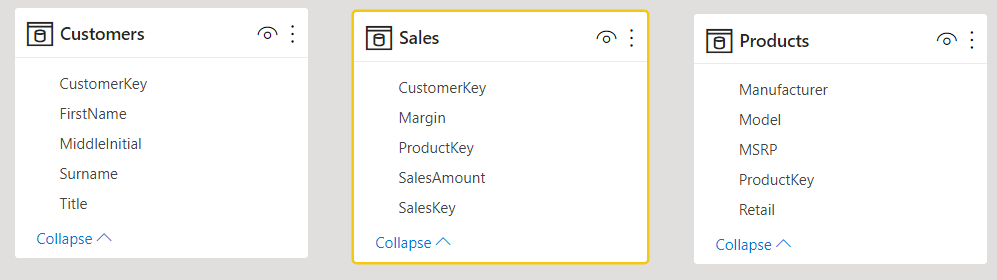
Pronto per domande e risposte
Nella seconda immagine le relazioni vengono definite tra le tabelle.
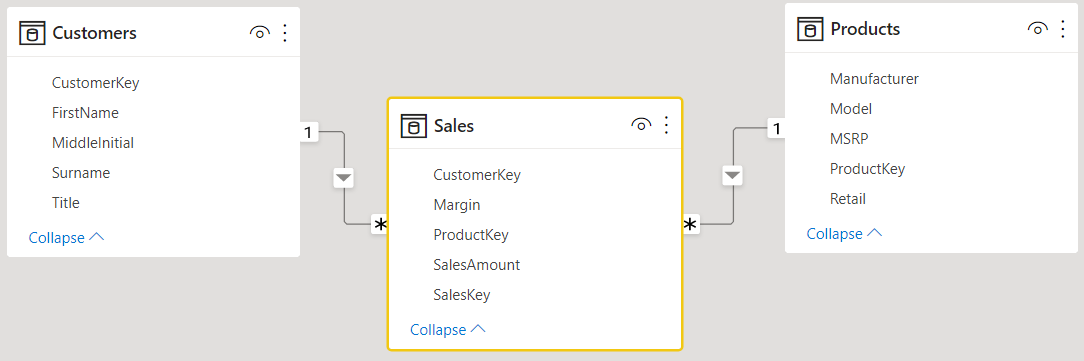
Rinominare tabelle e colonne
La scelta di tabelle e colonne è importante per Q&A. Si supponga, ad esempio, di avere una tabella denominata CustomerSummary che contiene un elenco dei clienti. È necessario porre una domanda come "Elencare i riepiloghi dei clienti a Chicago" anziché "Elencare i clienti a Chicago".
Anche se Q&A può eseguire alcune parole di base di rilievo e rilevare plurali, Q&A presuppone che i nomi di tabella e colonna riflettano accuratamente il contenuto.
Un altro esempio può essere se si dispone di una tabella denominata Headcount che contiene i nomi e i numeri dei dipendenti. È disponibile un'altra tabella denominata Employees che contiene numeri di dipendente, numeri di lavoro e date di inizio. Persone familiarità con il modello potrebbe comprendere questa struttura. Un altro utente che chiede "contare i dipendenti" otterrà un conteggio delle righe dalla tabella "Dipendenti". Questo risultato probabilmente non è quello che avevano in mente, perché è un conteggio di ogni lavoro che ogni dipendente ha mai avuto. Sarebbe preferibile rinominare tali tabelle in modo che riflettano realmente ciò che contengono.
Esigenze lavorative
I nomi delle tabelle come StoreInfo e Elenco prodotti devono funzionare.
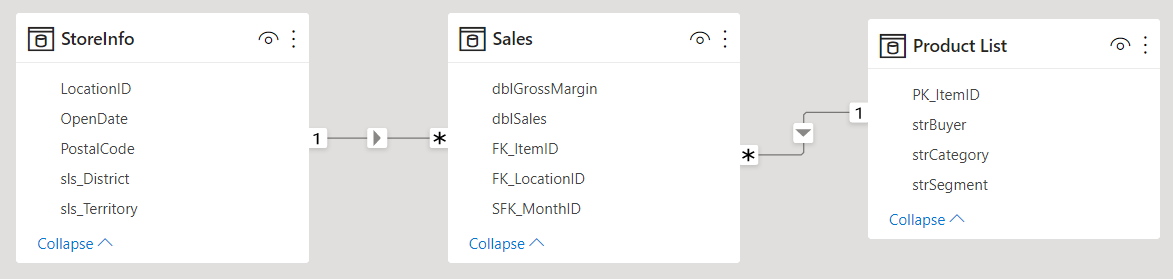
Pronto per domande e risposte
Le tabelle denominate Store e Products funzionano meglio.
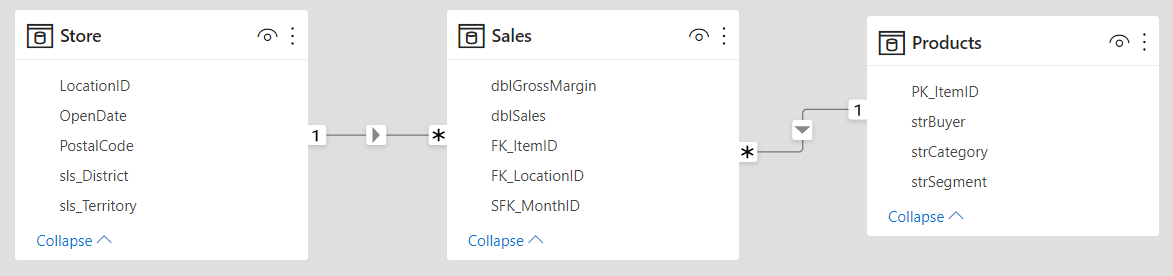
Correggere i tipi di dati non corretti
I dati importati possono avere tipi di dati non corretti. In particolare, le colonne di data e numero importate come stringhe non vengono interpretate da Q&A come date e numeri. Selezionare il tipo di dati corretto nel modello di Power BI.
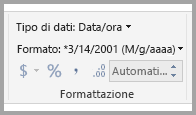
Modificare le impostazioni della colonna anno e identificatore
Power BI aggrega le colonne numeriche per impostazione predefinita, pertanto le domande come "vendite totali per anno" possono talvolta comportare un totale complessivo delle vendite insieme a un totale complessivo di anni. Se si dispone di colonne specifiche in cui non si vuole che Power BI esegua questo comportamento, impostare la proprietà Di riepilogo predefinita nella colonna su Non riepilogare. Tenere presente le colonne Year, Month, Day e ID , in quanto tali colonne sono i problemi più frequenti. Altre colonne che non sono sensibili alla somma, ad esempio Age, possono anche trarre vantaggio dall'impostazione del riepilogo predefinito su Non riepilogare o su Media. Questa impostazione si trova nella sezione Proprietà dopo aver selezionato una colonna.
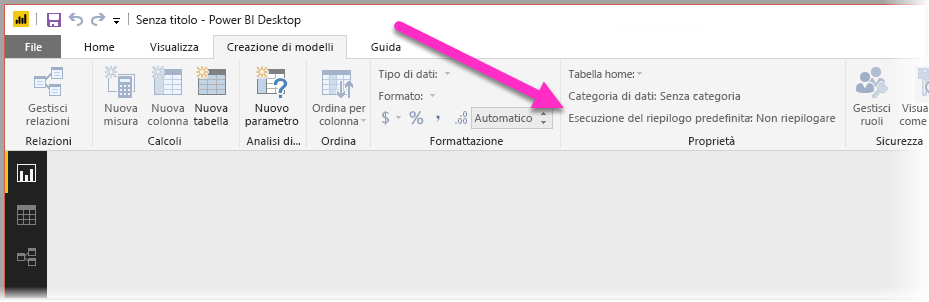
Scegliere una categoria di dati per ogni colonna data e geography
La categoria dati fornisce informazioni sul contenuto di una colonna oltre il relativo tipo di dati. Ad esempio, è possibile contrassegnare una colonna integer come codice postale o una colonna stringa come città, paese/area geografica. Q&A usa queste informazioni in due modi importanti, per la selezione della visualizzazione e per le distorsioni della lingua.
Prima di tutto, Q&A usa le informazioni relative alla categoria di dati per fare scelte sul tipo di visualizzazione dell'oggetto visivo da usare. Ad esempio, riconosce che le colonne con categorie di dati di data o ora sono una scelta ottimale per l'asse orizzontale di un grafico a linee o l'asse di riproduzione di un grafico a bolle. Si presuppone che i risultati contenenti colonne con categorie di dati geografiche possano avere un aspetto ottimale su una mappa.
In secondo luogo, Q&A fa alcune ipotesi istruite sul modo in cui gli utenti possono parlare di colonne di data e geografia per aiutarlo a comprendere determinati tipi di domande. Ad esempio, il "quando" in "Quando è stato assunto John Smith?" è quasi certo di eseguire il mapping a una colonna di data, e "Brown" in "Count customers in Brown" è più probabile che una città rispetto a un colore di capelli.
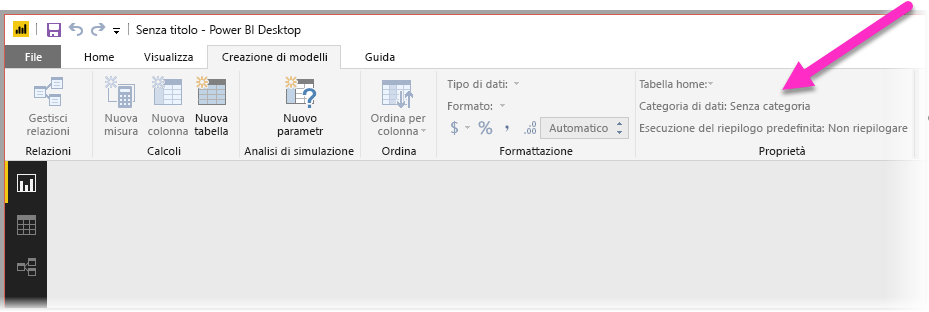
Scegliere una colonna Ordina per per le colonne pertinenti
La proprietà Sort By Column consente l'ordinamento in una colonna per ordinare automaticamente una colonna diversa. Ad esempio, quando si chiede "ordinare i clienti in base alle dimensioni del cappello", è probabile che la colonna Hat Size sia ordinata in base al numero di dimensioni sottostante (XS, S, M, L, XL) anziché alfabeticamente (L, M, S, XL, XS).
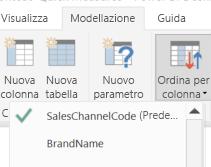
Normalizzare il modello
Non è necessario rimodellare l'intero modello. Tuttavia, alcune strutture sono così difficili che Q&A non li gestisce bene. Se si esegue una normalizzazione di base della struttura del modello, l'usabilità dei report di Power BI aumenta significativamente, insieme all'accuratezza dei risultati Q&A.
Seguire questa regola generale: ogni "elemento" univoco di cui l'utente parla deve essere rappresentato esattamente da un oggetto modello (tabella o colonna). Quindi, se gli utenti parlano di clienti, dovrebbe esserci un oggetto cliente . Se gli utenti parlano di vendite, dovrebbe essere presente un oggetto sales . In Editor di query sono disponibili funzionalità avanzate di data shaping. Le trasformazioni più semplici possono essere modificate usando calcoli nel modello di Power BI.
Le sezioni seguenti contengono alcune trasformazioni comuni che potrebbe essere necessario eseguire. Per altre informazioni sulla normalizzazione di un modello, vedere Normalizzazione e denormalizzazione nell'articolo Comprendere lo schema star e l'importanza di Power BI .
Creare nuove tabelle per le entità a più colonne
Se sono presenti più colonne che fungono da singola unità distinta all'interno di una tabella più grande, tali colonne devono essere suddivise nella propria tabella. Si supponga, ad esempio, di avere una colonna Nome contatto, Titolo contatto e Contatto Telefono all'interno della tabella Società. Una progettazione migliore sarebbe quella di avere una tabella Contatti separata per contenere nome, titolo e Telefono e un collegamento alla tabella Companies. In questo modo è più semplice porre domande sui contatti indipendentemente dalle domande sulle aziende per cui sono i contatti e migliora la flessibilità di visualizzazione.
Esigenze lavorative
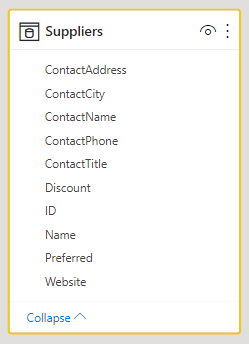
Pronto per domande e risposte
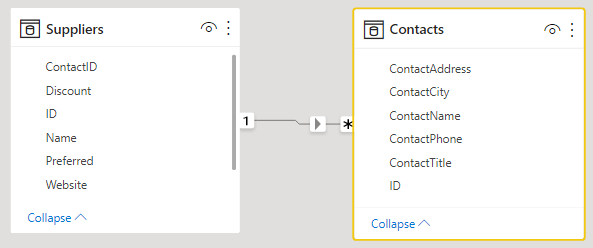
Pivot per eliminare i contenitori delle proprietà
Se nel modello sono presenti contenitori di proprietà, devono essere ristrutturati per avere una singola colonna per ogni proprietà. I contenitori delle proprietà, pur semplificando la gestione di un numero elevato di proprietà, presentano limitazioni intrinseche che i report di Power BI e le domande e risposte non sono progettati per ovviare.
Si consideri, ad esempio, una tabella CustomerDemographics con colonne CustomerID, Property e Value, in cui ogni riga rappresenta una proprietà diversa del cliente,ad esempio età, stato coniugale o città. Eseguendo l'overload del significato della colonna Valore in base al contenuto della colonna Proprietà, diventa impossibile per Q&A interpretare la maggior parte delle query che vi fanno riferimento. Una semplice domanda, ad esempio "mostrare l'età di ogni cliente" potrebbe funzionare, perché potrebbe essere interpretata come "mostrare i clienti e i dati demografici dei clienti in cui la proprietà è età". Tuttavia, la struttura del modello non supporta domande più complesse, ad esempio "età media dei clienti a Chicago". Anche se gli utenti che creano direttamente report di Power BI possono talvolta trovare modi intelligenti per ottenere i dati che cercano, Q&A funziona solo quando ogni colonna ha un singolo significato.
Esigenze lavorative
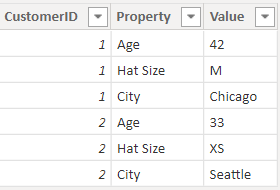
Pronto per domande e risposte
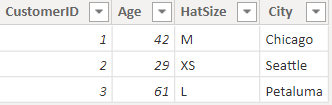
Unione per eliminare il partizionamento
Se i dati sono stati partizionati in più tabelle o se sono stati votati valori tra più colonne, alcune operazioni comuni sono difficili o impossibili per gli utenti. Si consideri innanzitutto un partizionamento di tabella tipico: una tabella Sales2000-2010 e una tabella Sales2011-2020 . Se tutti i report importanti sono limitati a un decennio specifico, è possibile lasciarli in questo modo per i report di Power BI. Tuttavia, la flessibilità di Q&A consente agli utenti di aspettarsi risposte a domande come "vendite totali per anno". Per consentire il funzionamento di questa query, è necessario unire i dati in una singola tabella del modello di Power BI.
Analogamente, si consideri una tipica colonna di valori con pivot: una tabella BookTour contenente le colonne Author, Book, City1, City2 e City3. Con una struttura simile a questa, anche semplici domande come "conteggio libri per città" non possono essere interpretati correttamente. Per il corretto funzionamento di questa query, creare una tabella BookTourCities separata, che unisce i valori della città in una singola colonna.
Esigenze lavorative

Pronto per domande e risposte
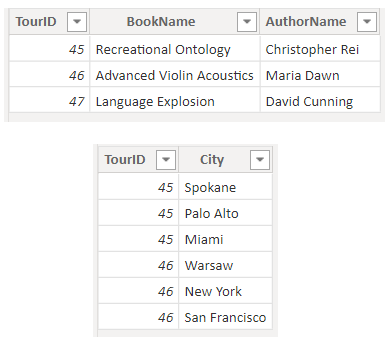
Dividere le colonne formattate
Se l'origine da cui si importano i dati contiene colonne formattate, i report di Power BI (e Q&A) non raggiungono l'interno della colonna per analizzarne il contenuto. Pertanto, se si dispone, ad esempio, di una colonna Indirizzo completo che contiene l'indirizzo, la città e il paese/area geografica, è necessario suddividerla anche in colonne Address, City e CountryRegion in modo che gli utenti possano eseguire query singolarmente su di essi.
Esigenze lavorative
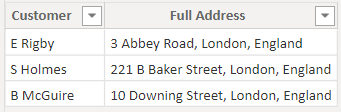
Pronto per domande e risposte

Analogamente, se sono presenti colonne con nome completo per una persona, aggiungere le colonne Nome e Cognome , nel caso in cui un utente voglia porre domande usando nomi parziali.
Creare nuove tabelle per colonne multivalore
Anche una situazione simile, se l'origine da cui si importano i dati contiene colonne multivalore, i report di Power BI (e Q&A) non possono raggiungere all'interno della colonna per analizzare il contenuto. Se, ad esempio, hai una colonna Composer che contiene i nomi di più compositori per una canzone, suddividerla in più righe in una tabella Composers separata.
Esigenze lavorative
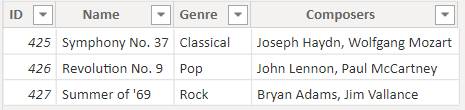
Pronto per domande e risposte
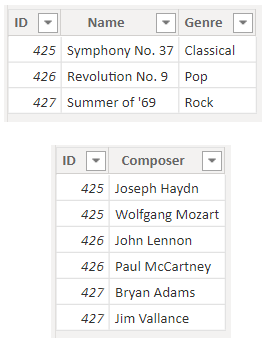
Denormalizzare per eliminare le relazioni inattive
L'unica eccezione alla regola "normalizzazione è migliore" si verifica quando è presente più di un percorso per ottenere da una tabella a un'altra. Si supponga, ad esempio, di avere una tabella Flights con colonne SourceCityID e DestinationCityID, ognuna delle quali è correlata alla tabella Cities . Una di queste relazioni deve essere contrassegnata come inattiva. Poiché Q&A può usare solo relazioni attive, non è possibile porre domande sull'origine o sulla destinazione, a seconda della scelta. Se invece denormalizzi le colonne del nome della città nella tabella Flights , puoi porre domande come "elencare i voli per domani con una città di origine di Seattle e una città di destinazione di San Francisco".
Esigenze lavorative
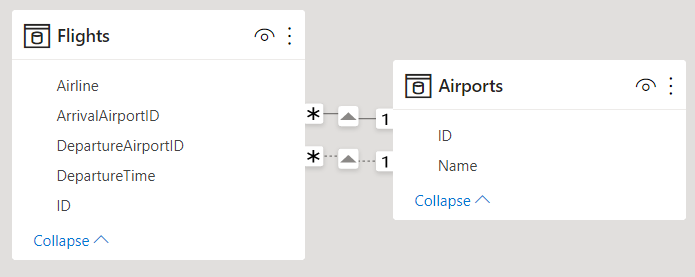
Pronto per domande e risposte
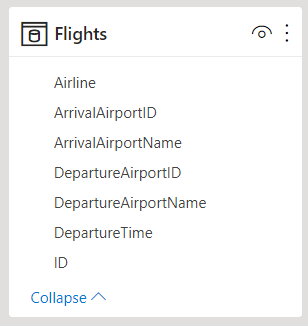
Aggiungere sinonimi a tabelle e colonne
Questo passaggio si applica in modo specifico a domande e risposte (e non ai report di Power BI in generale). Gli utenti hanno spesso molti termini usati per fare riferimento alla stessa cosa, ad esempio vendite totali, vendite nette e vendite totali. È possibile aggiungere questi sinonimi a tabelle e colonne nel modello di Power BI.
Questo passaggio può essere importante. Anche con nomi semplici di tabella e colonne, gli utenti di Q&A fanno domande usando il vocabolario che viene prima di tutto a loro. Non scelgono da un elenco predefinito di colonne. I sinonimi più sensibili aggiunti, migliore è l'esperienza dell'utente con il report. Per aggiungere sinonimi, in Power BI Desktop passare alla visualizzazione Modello selezionando la scheda Modello e quindi selezionare un campo o una tabella. Il riquadro Proprietà mostra la casella Sinonimi , in cui è possibile aggiungere sinonimi.
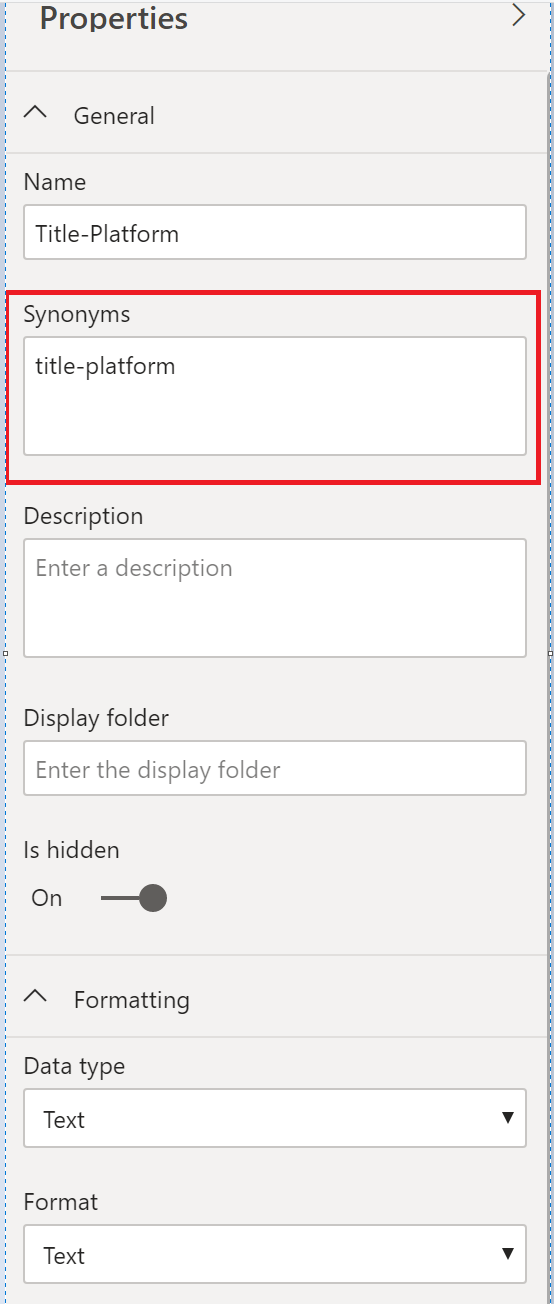
Tenere presente che l'aggiunta dello stesso sinonimo a più colonne o tabelle introduce ambiguità. Q&A usa il contesto dove possibile scegliere tra sinonimi ambigui, ma non tutte le domande hanno un contesto sufficiente. Ad esempio, quando un utente chiede "conta i clienti", se nel modello sono presenti tre elementi con il sinonimo "cliente", l'utente potrebbe non ottenere la risposta che sta cercando. In questi casi, rendere univoco il sinonimo primario perché tale sinonimo è ciò che viene usato nel riformulare. Può avvisare l'utente dell'ambiguità (ad esempio, una riformulata di "mostra il numero di record dei clienti archiviati"), che suggerisce che potrebbe voler chiedere in modo diverso.
Contenuto correlato
Commenti e suggerimenti
Presto disponibile: Nel corso del 2024 verranno gradualmente disattivati i problemi di GitHub come meccanismo di feedback per il contenuto e ciò verrà sostituito con un nuovo sistema di feedback. Per altre informazioni, vedere https://aka.ms/ContentUserFeedback.
Invia e visualizza il feedback per